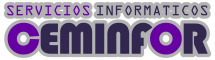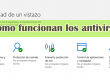Aunque Windows Defender está entre las mejores soluciones antivirus para Windows 10, es posible que quieras usar una solución de seguridad de terceros para proteger tu sistema informático.
En versiones anteriores se podía desactivar Windows Defender con cierta facilidad para instalar un antivirus de terceros.
Sin embargo, Windows 10 no permite desactivar esta herramienta de seguridad. Aunque puedes desactivar la protección en tiempo real, la aplicación sigue funcionando en segundo plano.

Así mismo, cuando instalas un antivirus, Windows Defender queda “pausada” lo que, en ocasiones, puede aparecer conflictos entre ellos.
NUNCA utilices dos programas antivirus al mismo tiempo en tu equipo ya que, además de afectar negativamente en el rendimiento de tu equipo, se producirán conflictos entre ellos.
Pero no te preocupes, existen varias formas de desactivar completamente Windows Defender y evitar que esta suite de seguridad se esté ejecutando constantemente en segundo plano, aunque estos procesos deben realizarse manualmente.
Desactivar Windows Defender desde el registro de Windows
- Abre el menú inicio (o Cortana) y escribe regedit.exe
- Busca la clave HKEY_LOCAL_MACHINE\SOFTWARE\Policies\Microsoft\Windows Defender
- Ahora localiza la entrada DisableAntiSpyware (si no está deberás crear un nuevo valor DWORD de 32 bits y llamarla con dicho nombre).

- Abre esta entrada y asígnale el valor 1.
- Guarda los cambios y reinicia el ordenador. Cuando vuelva a arrancar el software de seguridad estará desactivado permanentemente.
Para reactivar Windows Defender, solo pon el valor de DWORD en 0 (0: activado, 1: desactivado)
Desactivar Windows Defender desde las directivas de grupos de Windows
Esta forma de desactivar Windows Defender sólo podrás usarla si dispones de Windows 10 PRO, ya que el editor de directivas de grupo local de Windows no está disponible en Windows 10 Home Edition.
Si quieres activar el editor de directivas de grupo local en Windows 10 Home, te aconsejo que sigas el tutorial de Solvetic.
- Abre el menú inicio (o Cortana) y escribe gpedit.msc.
- En la ventana que aparece, busca la ruta: Directiva de equipo local>Configuración del equipo>Plantillas administrativas>Componentes de Windows>Windows Defender.
- Aquí verás una directiva llamada “Desactivar Windows Defender“.
- Marca dicha directiva como “activada” y guarda los cambios.

Cuando reinicies el ordenador el software de seguridad de Microsoft estará desactivado por defecto.
Lo más vendido en Seguridad Informática en Amazón
Consulta con un servicio informático profesional
Aunque estas cosas son fáciles de hacer, tocar algo que no se debe en el editor de directivas de grupo local o el registro de Windows puede causar una catástrofe. Así que, si necesitas ayuda, contacta conmigo. Estaré encantado de echarte una mano.
Y, sobre todo, recuerda hacer SIEMPRE copias de seguridad de tus datos y crear un punto de restauración del sistema antes de cambiar la configuración del sistema operativo de tu equipo.
Puedes ponerte en contacto con conmigo y te ayudaré a través de mi servicio de soporte remoto o el de informático a domicilio, si estás en el sur de la provincia de Pontevedra.